تحديث 2024 أبريل: توقف عن تلقي رسائل الخطأ وإبطاء نظامك باستخدام أداة التحسين الخاصة بنا. احصل عليه الآن من الرابط التالي
- تحميل وتثبيت أداة الإصلاح هنا.
- دعها تفحص جهاز الكمبيوتر الخاص بك.
- الأداة بعد ذلك إصلاح جهاز الكمبيوتر الخاص بك.
هذا يمكن أن يكون محبطًا عند استخدام برنامج كمبيوتر ولا يمكن حفظه وثيقة كلمة التي تقوم بإنشائها أو تعديلها. دعنا نلقي نظرة على بعض الأسباب الأكثر شيوعًا لعدم تمكنك من حفظ ملف.
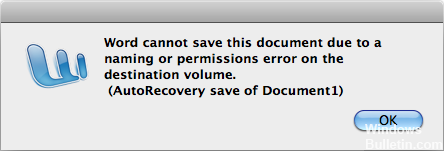
واحد منهم هو أن الملف تم وضع علامة للقراءة فقط. يمكن أن يكون لكل ملف على جهاز الكمبيوتر سمات ملفات محددة. إحدى هذه السمات الخاصة هي للقراءة فقط. إذا كان للملف سمة للقراءة فقط ، فسيحاول نظام التشغيل منعك من تحرير الملف. ثانياً ، لا توجد مساحة كافية على القرص. آخر هو إذن غير كاف.
خطوات لحل غير قادر على حفظ مستند Word
أداء تنظيف القرص ويندوز

- قم بإجراء بحث (باستخدام أدوات Windows) للعثور على جميع الملفات المؤقتة التي أنشأها Word أو برامج أخرى.
- ابحث عن أي شيء ينتهي بملحق ملف TMP أو يبدأ بعلامة الدولار ($). أي شيء يبدأ بملحق TMP يمكن حذفه بالكامل ؛ يمكن حذف أي شيء يبدأ بعلامة الدولار إذا ظهر أن الملف هو مجرد مستند Word مع إضافة علامة الدولار كبادئة.
- بعد حذف الملفات المؤقتة ، قم بتشغيل Windows Disk Cleanup. في معظم إصدارات Windows ، يمكنك العثور عليه بالانتقال (من قائمة "ابدأ") إلى "كافة البرامج" | اكسسوارات | برامج النظام. سيتخلص هذا البرنامج من العديد من الملفات غير الضرورية الأخرى ويمكن أن يحسن استجابة نظامك.
- يجب أيضًا التأكد من تعطيل وظائف Word التي تزيد من تعقيد المستند. على سبيل المثال ، إذا كنت قد استخدمت إصدار Word للملف ، فقم بتعطيله. إذا قمت بتمكين الحفظ التلقائي ، قم بتعطيله. إذا كنت قد استخدمت تغيير التعقب ، فقم بتعطيله وتشغيل أي تغييرات في المستند.
- ثم استخدم "حفظ باسم" لحفظ المستند تحت اسم ملف جديد.
تحديث أبريل 2024:
يمكنك الآن منع مشاكل الكمبيوتر باستخدام هذه الأداة ، مثل حمايتك من فقدان الملفات والبرامج الضارة. بالإضافة إلى أنها طريقة رائعة لتحسين جهاز الكمبيوتر الخاص بك لتحقيق أقصى أداء. يعمل البرنامج على إصلاح الأخطاء الشائعة التي قد تحدث على أنظمة Windows بسهولة - لا حاجة لساعات من استكشاف الأخطاء وإصلاحها عندما يكون لديك الحل الأمثل في متناول يدك:
- الخطوة 1: تنزيل أداة إصلاح أجهزة الكمبيوتر ومحسنها (Windows 10 ، 8 ، 7 ، XP ، Vista - Microsoft Gold Certified).
- الخطوة 2: انقر فوق "بدء المسح الضوئي"للعثور على مشاكل تسجيل Windows التي قد تسبب مشاكل في الكمبيوتر.
- الخطوة 3: انقر فوق "إصلاح الكل"لإصلاح جميع القضايا.
تعطيل التحكم في الوصول إلى المجلد
قد يتسبب برنامج مكافحة الفيروسات في بعض الأحيان في حدوث مشكلات في Word. إذا لم تتمكن من حفظ مستند Word على جهاز الكمبيوتر الخاص بك ، فقد تأتي المشكلة من Windows Defender. يحتوي Windows Defender على حماية مجلد مدمجة وعندما لا يتم تمكين هذه الميزة ، لا يمكنك تخزين الملفات في أدلة محددة.
لحل هذه المشكلة ، يوصى بتعطيل هذه الوظيفة تمامًا. من السهل جدًا القيام بذلك ، ويمكنك القيام بذلك باتباع الخطوات التالية:
- افتح إعدادات التطبيق. يمكنك القيام بذلك بسرعة عن طريق الضغط على زر Windows + I. عند فتح "إعدادات التطبيق" ، انتقل إلى قسم "التحديث والأمان".
- حدد أمان Windows من القائمة اليمنى. في الجزء الأيسر ، حدد فتح Windows Defender Security Center.
- الوصول إلى الحماية من الفيروسات والتهديدات.
- حدد إعدادات الحماية من الفيروسات والمخاطر.
- قم بالتمرير لأسفل إلى قسم الوصول إلى المجلد "التحكم". انقر فوق خيار إدارة التحكم في الوصول إلى المجلد.
- تأكد من تعطيل ميزة الوصول إلى المجلد "التحكم".
- بعد إجراء هذا التغيير ، تحقق لمعرفة ما إذا كانت المشكلة قائمة.
نصيحة الخبراء: تقوم أداة الإصلاح هذه بفحص المستودعات واستبدال الملفات التالفة أو المفقودة إذا لم تنجح أي من هذه الطرق. إنه يعمل بشكل جيد في معظم الحالات التي تكون فيها المشكلة بسبب تلف النظام. ستعمل هذه الأداة أيضًا على تحسين نظامك لتحقيق أقصى قدر من الأداء. يمكن تنزيله بواسطة بالضغط هنا

CCNA، Web Developer، PC Troubleshooter
أنا متحمس للكمبيوتر وممارس تكنولوجيا المعلومات. لدي سنوات من الخبرة ورائي في برمجة الكمبيوتر واستكشاف الأخطاء وإصلاحها وإصلاح الأجهزة. أنا متخصص في تطوير المواقع وتصميم قواعد البيانات. لدي أيضًا شهادة CCNA لتصميم الشبكات واستكشاف الأخطاء وإصلاحها.

